Cara MENGAKTIFKAN/MEMATIKAN Kepala Obrolan di Messenger
Diterbitkan: 2022-12-31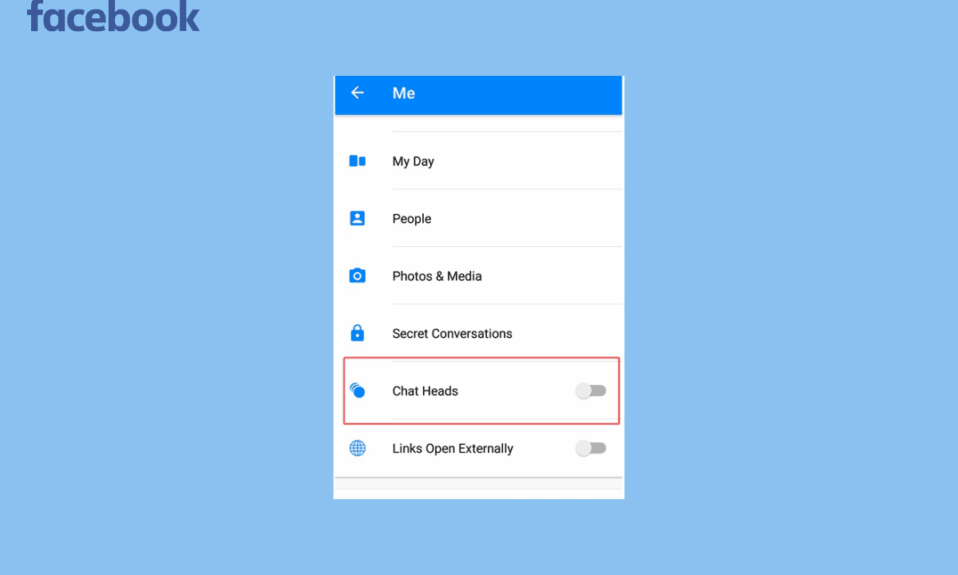
Aplikasi perpesanan seluler gratis, Facebook Messenger, digunakan untuk obrolan grup, perpesanan instan, dan berbagi gambar, video, dan file audio. Untuk berkomunikasi dengan mereka yang berada ribuan mil jauhnya, unduh Facebook Messenger. Facebook terhubung ke jaringan miliaran pengguna dalam satu platform. Selain itu, Anda dapat menambahkan orang dari daftar kontak di ponsel Anda. Namun, profil pengguna dapat disesuaikan menggunakan nomor telepon atau akun Facebook mereka. Saat Anda menerima pesan baru di Facebook, kepala obrolan (lingkaran dengan gambar teman Anda) akan muncul. Cukup ketuk kepala obrolan untuk melihat dan membalas pesan tanpa meninggalkan layar saat ini. Saat Anda selesai mengobrol, cukup seret kepala obrolan ke bagian bawah layar untuk menutupnya. Anda dapat menggerakkan kepala obrolan di layar dengan jari Anda. Pesan pop-up Facebook yang berulang kali muncul di layar ponsel Anda terkadang bisa mengganggu. Jika demikian, mudah untuk menonaktifkan kepala obrolan di Messenger. Baca panduan ini untuk mempelajari cara MENGAKTIFKAN/MEMATIKAN kepala obrolan di Messenger dan cara mengaktifkan kepala obrolan.
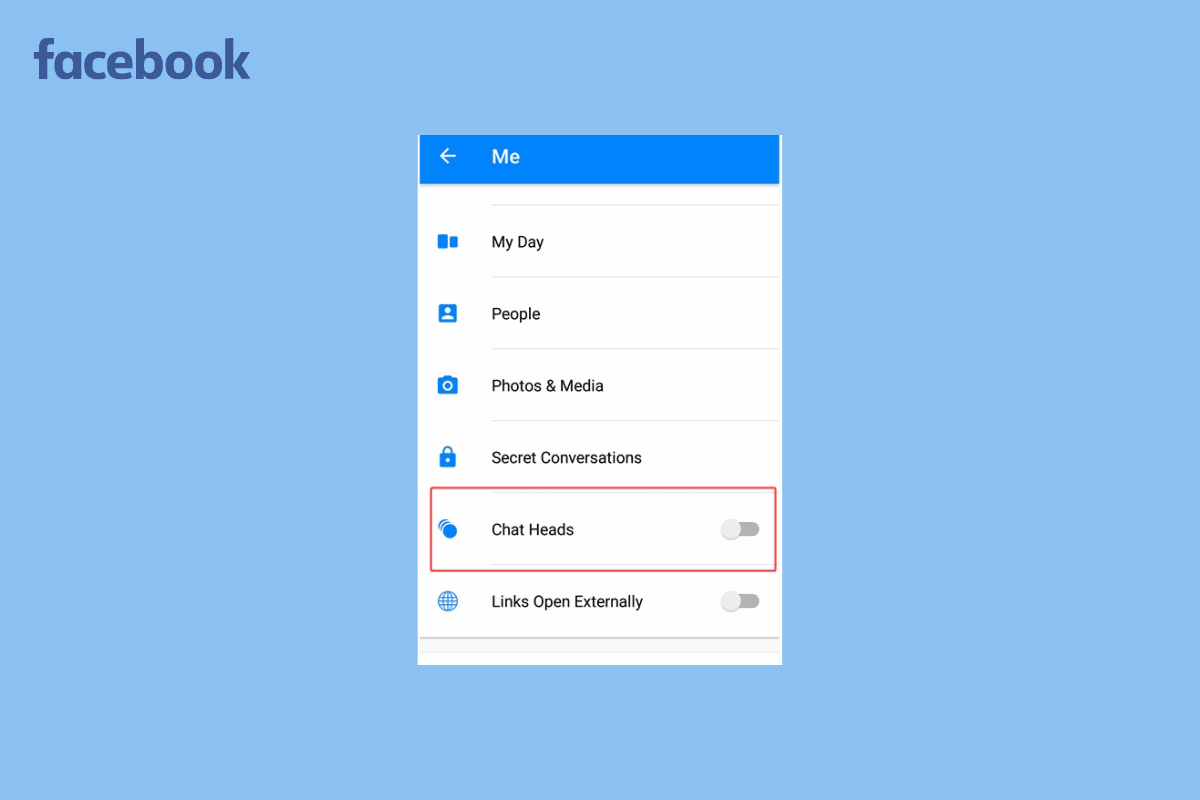
Isi
- Cara MENGAKTIFKAN/MEMATIKAN Kepala Obrolan di Messenger
- Apa itu Kepala Obrolan?
- Aplikasi Apa yang Memiliki Kepala Obrolan?
- Seperti Apa Kepala Obrolan Itu?
- Apakah Masih Ada Kepala Obrolan di Messenger?
- Bagaimana Cara Mengaktifkan Kepala Obrolan di Facebook Messenger?
- Bagaimana Cara Mematikan Kepala Obrolan di Messenger?
- Bagaimana Saya Mengelola Kepala Obrolan di Messenger?
- Mengapa Kepala Obrolan Menghilang?
Cara Menghidupkan/Mematikan Kepala Obrolan di Messenger
Anda akan mengetahui cara MENGAKTIFKAN / MENONAKTIFKAN kepala obrolan di Messenger lebih lanjut di artikel ini. Teruslah membaca untuk mempelajari lebih lanjut tentangnya secara mendetail.
Catatan : Karena ponsel cerdas tidak memiliki opsi Pengaturan yang sama, opsi tersebut bervariasi dari pabrikan ke pabrikan. Karenanya, pastikan pengaturan yang benar sebelum mengubah apa pun di perangkat Anda.
Apa itu Kepala Obrolan?
Saat pesan baru tiba di Messenger, kepala obrolan— ikon profil melingkar , melapisi materi lain di layar. Dengan mengetuk salah satu, Anda dapat menjawab dan membaca seluruh percakapan dalam pop-up tanpa meninggalkan aplikasi yang sedang Anda gunakan. Setelah membuat balasan, mereka tetap dapat diakses, memungkinkan Anda untuk langsung bergabung kembali ke obrolan tanpa harus membuka Messenger. Kepala obrolan dapat ditutup dengan mudah, tetapi akan muncul kembali setiap kali Anda menerima pesan baru. Karena Anda sebenarnya tidak perlu berpindah aplikasi untuk berpartisipasi dalam obrolan yang sedang berlangsung, ini lebih menguntungkan. Ini benar-benar pengalihan visual dan aural, dan jika Anda menerima banyak pesan Facebook, Anda mungkin merasa sedikit lelah saat mencoba mengikutinya. Untungnya, Anda dapat mematikan kepala obrolan di Messenger kapan saja menggunakan tab Pengaturan aplikasi. Baca selengkapnya untuk mengetahui cara MENGAKTIFKAN/MEMATIKAN kepala obrolan di Messenger.
Aplikasi Apa yang Memiliki Kepala Obrolan?
Facebook Messenger memiliki Obrolan Kepala, yang menampilkan gambar pribadi pengirim, yang muncul di layar ponsel sebagai gelembung atau titik . Tanpa meninggalkan aplikasi yang Anda gunakan atau membuka aplikasi Messenger, Anda dapat melihat dan membalas pesan dengan mengetuk kepala percakapan. Tidak banyak aplikasi lain yang memiliki opsi ini, tetapi Anda dapat mengaktifkannya dengan mengunduh banyak aplikasi pihak ketiga dari Play Store.
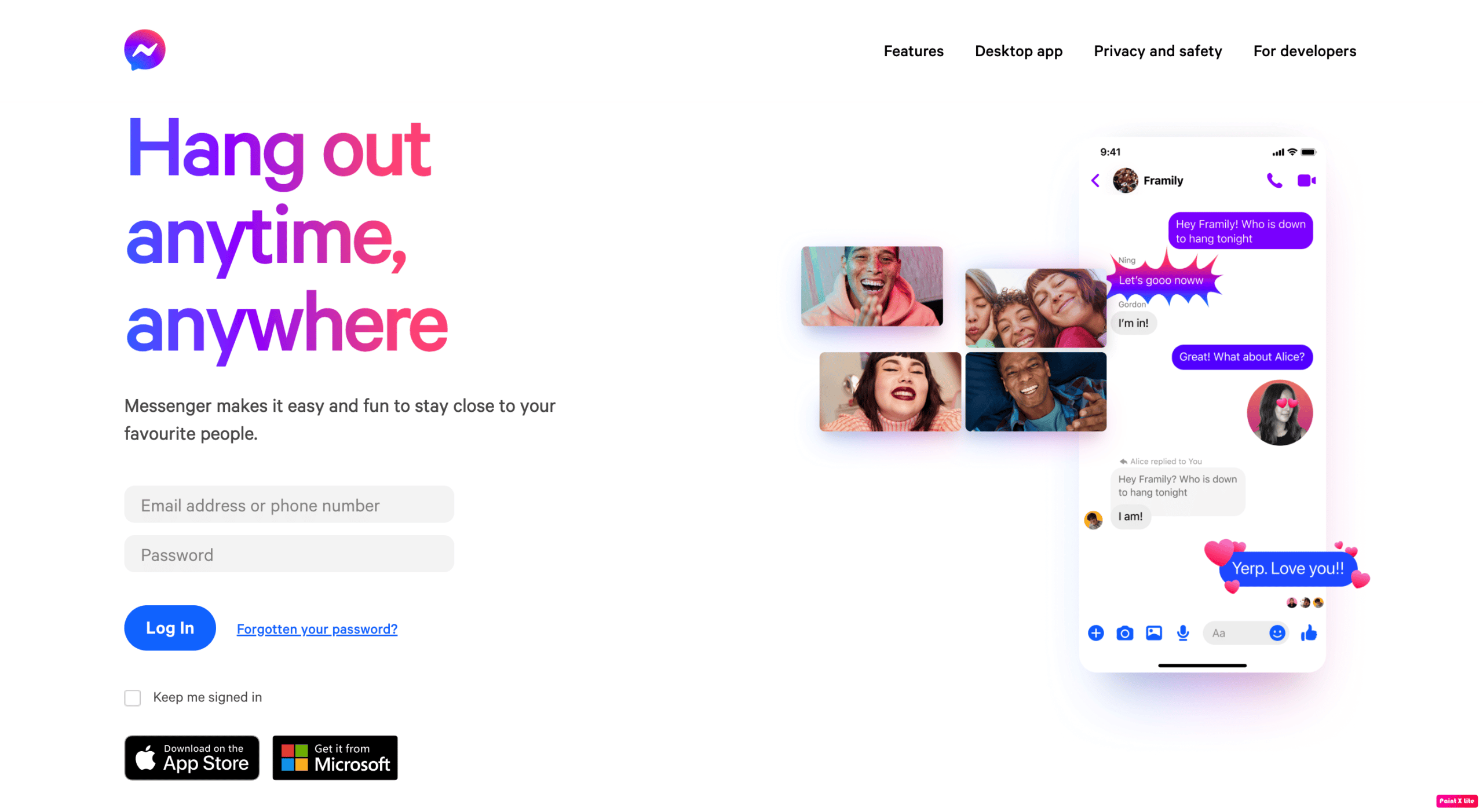
Baca Juga : 10 Cara Teratas untuk Memperbaiki Kesalahan Memuat Media di Facebook Messenger
Seperti Apa Kepala Obrolan Itu?
Fungsi ini menggunakan gambar profil pengguna Messenger yang Anda ajak mengobrol sebagai pintasan percakapan; mereka muncul di layar Anda terlepas dari apa yang Anda lakukan dan meminta Anda untuk bergabung dalam obrolan. Selain itu, Messenger menawarkan fungsi yang memungkinkan Anda merespons secara instan dari bilah notifikasi bila diperlukan. Ini menampilkan gambar pribadi pengirim, muncul di layar sebagai gelembung atau titik .

Apakah Masih Ada Kepala Obrolan di Messenger?
Ya. Anda dapat menginstal Facebook dan mengaktifkan fitur Obrolan kepala .
Bagaimana Cara Mengaktifkan Kepala Obrolan di Facebook Messenger?
Saat menggunakan aplikasi lain, Anda dapat membaca dan membalas pesan dengan Gelembung. Saat Anda menerima pesan baru, sebuah gelembung (lingkaran dengan gambar teman Anda) akan muncul. Anda harus mengetuk gelembung untuk melihat dan menanggapi pesan tanpa meninggalkan layar saat ini. Saat Anda selesai mengobrol, cukup seret kepala obrolan ke bagian bawah layar untuk menutupnya. Anda dapat menggerakkan kepala obrolan di layar dengan jari Anda.
Ikuti langkah-langkah ini untuk mengaktifkan Kepala Obrolan:
1. Buka aplikasi Messenger di ponsel Anda.
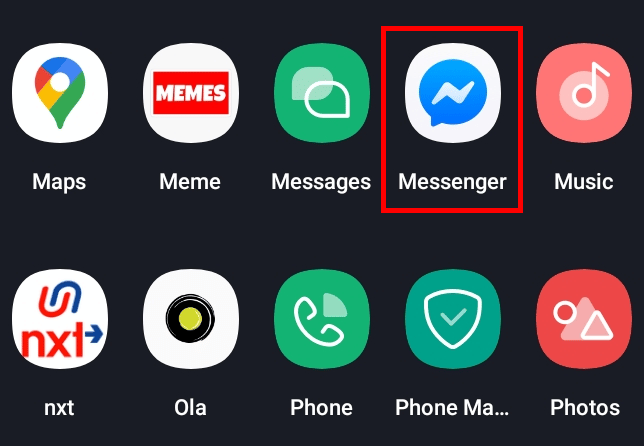
2. Ketuk ikon Profil dari pojok kiri atas.
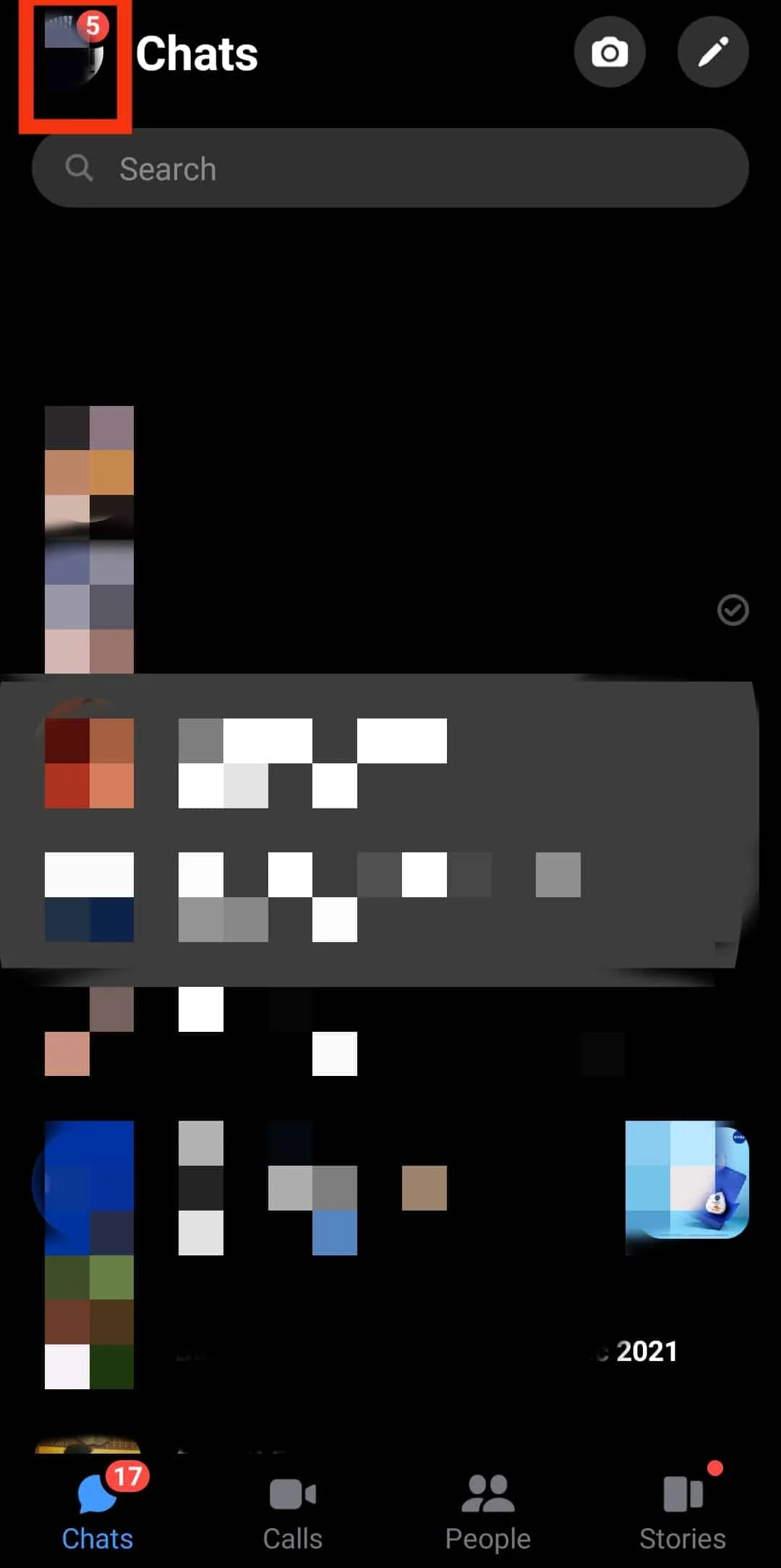
3. Geser ke bawah dan ketuk Kepala Obrolan .
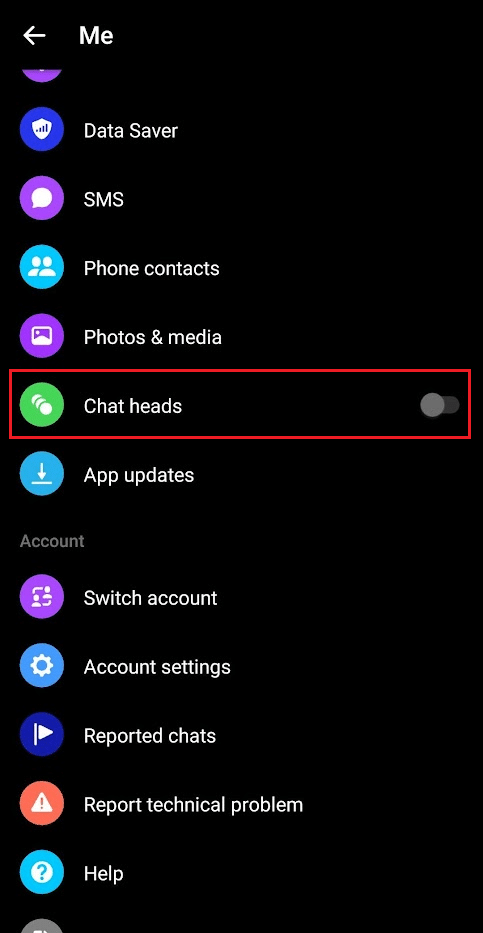
4. Lalu, ketuk PERGI KE PENGATURAN .
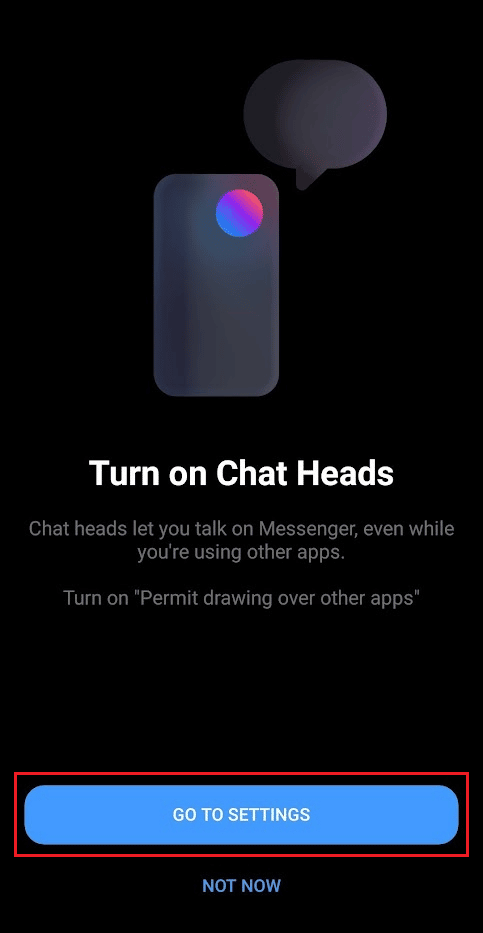
5. Aktifkan sakelar untuk opsi Izinkan tampilan di atas aplikasi lain .
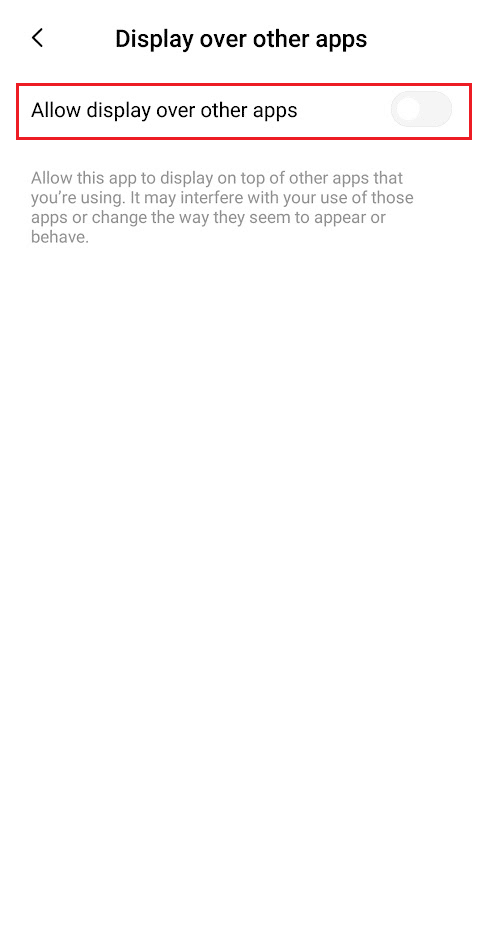
Baca Juga : Cara Menghidupkan atau Mematikan Asisten Google di Android
Bagaimana Cara Mematikan Kepala Obrolan di Messenger?
Baca dan ikuti langkah- langkah yang disebutkan di atas untuk mematikan sakelar opsi kepala Obrolan di menu Saya di aplikasi FB Messenger Anda.
Bagaimana Saya Mengelola Kepala Obrolan di Messenger?
Anda memiliki pilihan tentang bagaimana dan kapan aplikasi memberi tahu Anda tentang SMS dan pesan lainnya. Selain itu, Anda dapat menetapkan gelembung untuk percakapan, yang memudahkan menemukan dan membalas pesan. Saat menggunakan aplikasi lain, Anda dapat membaca dan membalas pesan dengan Gelembung di Messenger. Saat Anda menerima pesan baru, sebuah gelembung (lingkaran dengan gambar teman Anda) akan muncul. Ketuk gelembung untuk melihat dan menanggapi pesan tanpa meninggalkan layar saat ini. Saat Anda selesai mengobrol, seret kepala obrolan ke bagian bawah layar untuk menutupnya. Anda dapat menggerakkan kepala obrolan di layar dengan jari Anda. Anda harus mengaktifkan gelembung di Android Anda jika belum diaktifkan. Ikuti langkah- langkah yang disebutkan di atas untuk mengaktifkannya.
Mengapa Kepala Obrolan Menghilang?
Kami sekarang tahu cara MENGAKTIFKAN / MENONAKTIFKAN kepala obrolan di Messenger. Kepala obrolan Facebook Messenger tidak berfungsi atau tidak ditampilkan adalah salah satu masalah yang paling sering terjadi. Pengguna perangkat Android tidak akan dapat mengakses Messenger saat menggunakan aplikasi lain saat masalah ini terjadi. Oleh karena itu, pengguna harus keluar dari aplikasi yang mereka gunakan sekarang untuk melihat pesan mereka.
Kepala obrolan di Facebook Messenger untuk Android mungkin tidak berfungsi atau muncul karena alasan berikut:
- Tidak mengizinkan aplikasi Messenger ditampilkan di atas aplikasi lain.
- Aplikasi Messenger usang.
- Cache dan data aplikasi salah.
Direkomendasikan :
- Cara Menggunakan Twitter Tanpa Akun
- Cara Meninggalkan Ulasan di Aplikasi Facebook
- Cara Memblokir Seseorang di Messenger
- Cara Meninggalkan Obrolan Grup di Facebook Messenger
Kami harap Anda belajar tentang cara MENGAKTIFKAN/MEMATIKAN kepala obrolan di Messenger . Jangan ragu untuk menghubungi kami dengan pertanyaan dan saran Anda melalui bagian komentar di bawah ini. Juga, beri tahu kami apa yang ingin Anda pelajari selanjutnya.
